LINEの連絡先を交換するには4つの方法があります。
- LINEの交換方法はどんなものがある?
- 簡単に連絡先を交換したい
新たに知り合った人とLINEの連絡先を交換する際の参考にしてください。
今回は、LINEの連絡先を交換する4つの方法を紹介します!
スマホ:この記事はAndroid・iPhoneで説明しています。
LINEの連絡先を交換する4つの方法
LINEの連絡先を交換する4つの方法
LINEの連絡先を交換する4つの方法はこちらです。
- QRコードで交換する
- ふるふるする
- IDで交換する
- 電話番号で交換する
それでは、4つの方法を順に説明します!
1. QRコードで連絡先を交換する
もっとも簡単で確実なのがQRコードで交換する方法です。
相手のLINEのQRコードを読み取る、もしくは自分のQRコードを読み取ってもらうことにより連絡先を交換することができます。
まずは「ホーム」ボタンをおして、右上にある友だち追加ボタンをおします。
<Android>
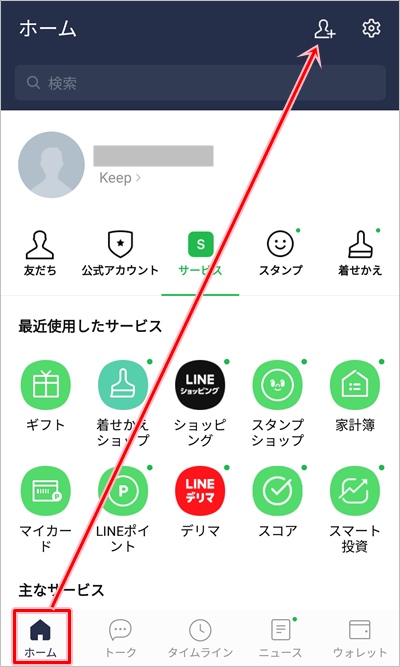
<iPhone>
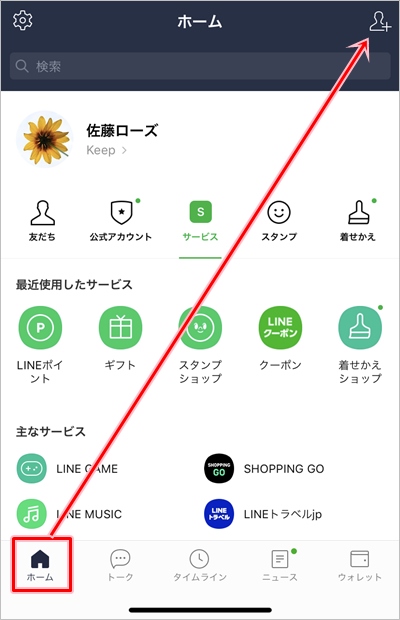
友だち追加にある「QRコード」をおします。
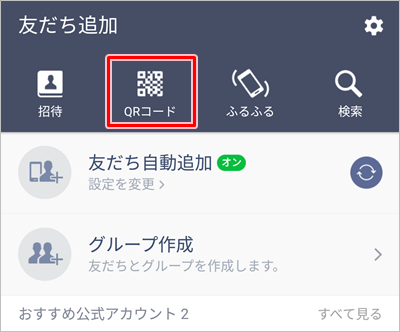
QRコードリーダーが開きました。相手のスマホに表示されているQRコードを読み取ります。
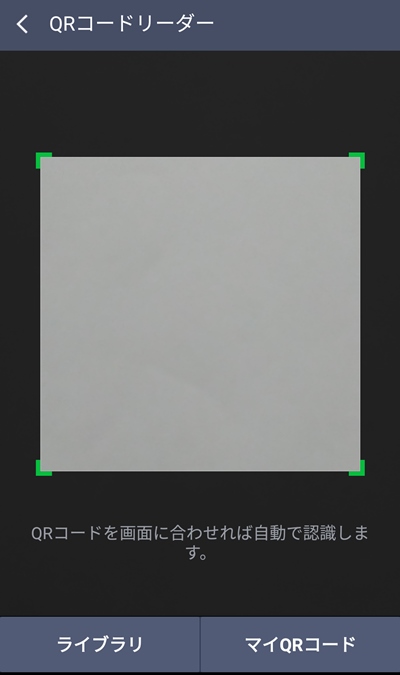
自分を友だちに登録してもらうには、自分のQRコードを相手に読み取ってもらいます。
QRコードリーダーの画面下にある「マイQRコード」をおします。
<Android>
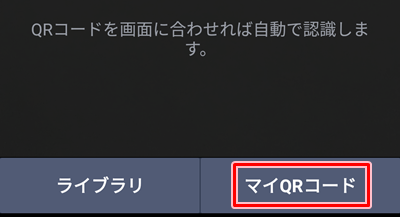
<iPhone>
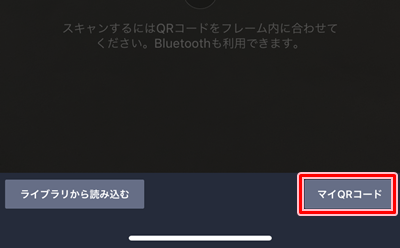
すると、自分のQRコードが開きました。このQRコードを相手に読み取ってもらいます。
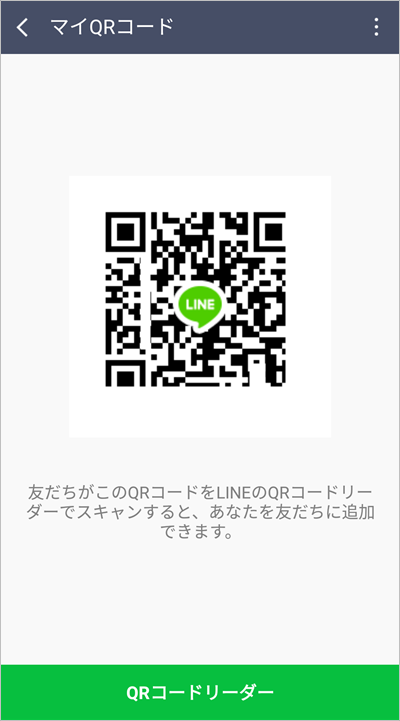
相手のQRコードを読み取ると、名前が表示されました。「追加」ボタンをおします。
<Android>
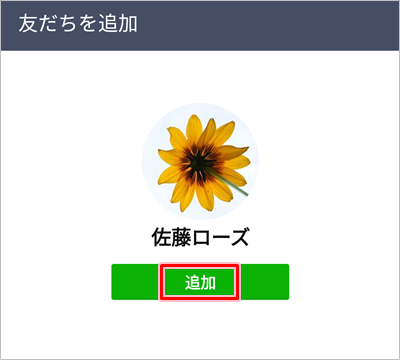
<iPhone>
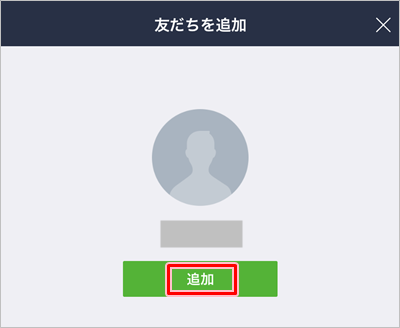
これで、目の前にいる人と連絡先を交換して友だちになることができました。友だちリストに友だちが追加されていますね。(相手にも自分が追加されています。)
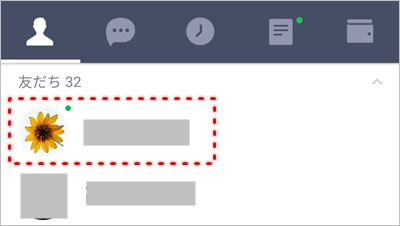
これでQRコードでLINEの連絡先を交換することができました。
2. ふるふるして連絡先を交換する
QRコードの次に簡単なのが、ふるふるして交換する方法です。
スマホをふるふるするだけで目の前にいる人の連絡を交換できます。ちょっとゲーム性のある交換方法ですね。
まずは「ホーム」ボタンをおして、友だち追加ボタンをおします。
<Android>
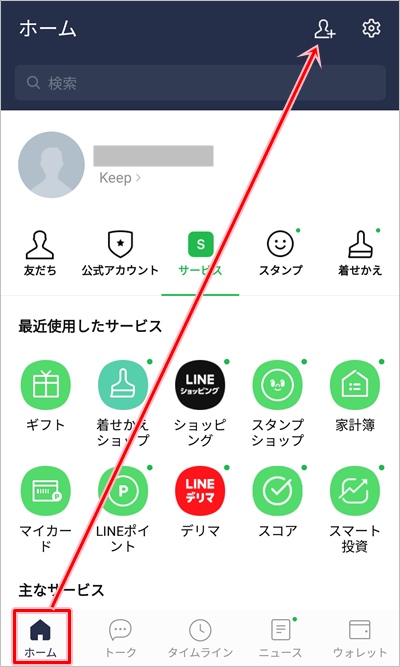
<iPhone>
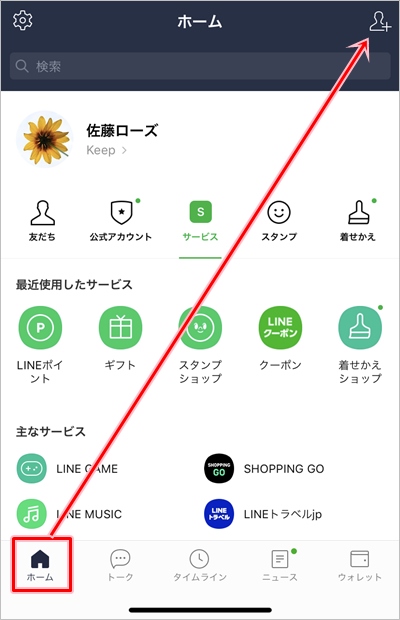
友だち追加にある「ふるふる」をおします。
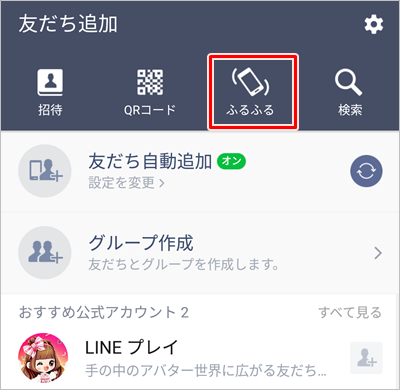
ふるふるの画面がひらきます。相手の人にも同じようにこの画面を出してもらいます。そしてスマホを軽く振ってください。相手にも振ってもらいます。液晶画面をタッチするだけでもOKです。

相手の名前が表示されました。近くにいる人が表示されるときがあります。名前を間違えないように注意してください。
<Android>
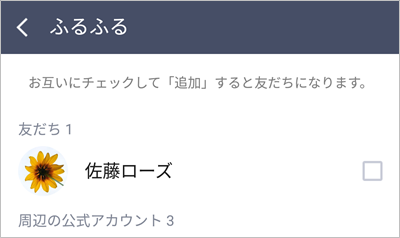
<iPhone>
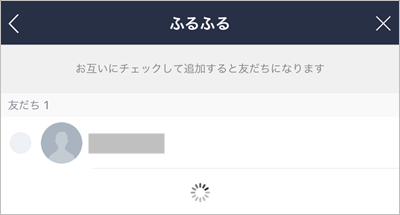
相手の名前の横にチェックを入れ、「追加」ボタンをおします。
<Android>
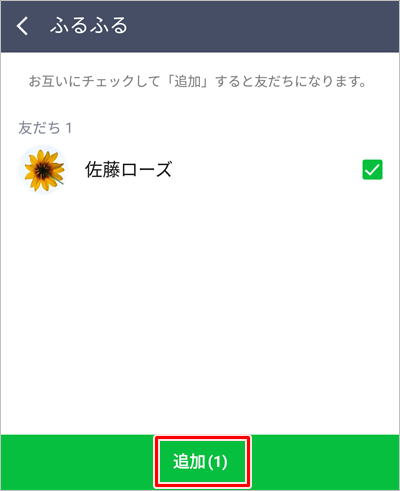
<iPhone>
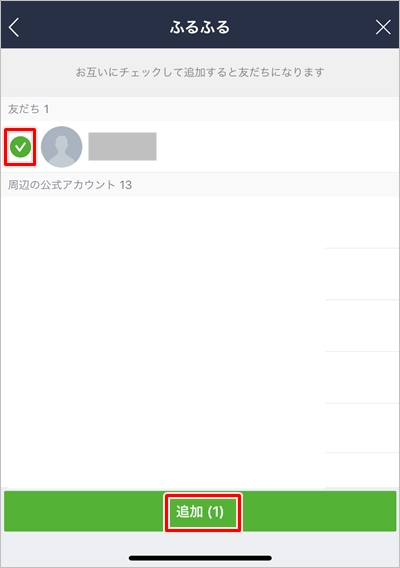
相手にも同じように自分の名前をチェックして追加してもらいます。お互い追加できたら「友だち登録完了」と表示されます。
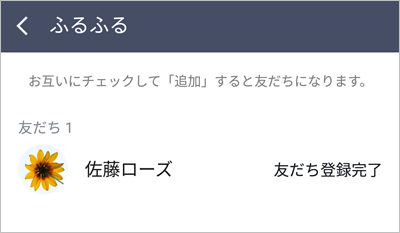
これで、目の前にいる人と友だちになることができました。友だちリストにもちゃんと追加されていますね。
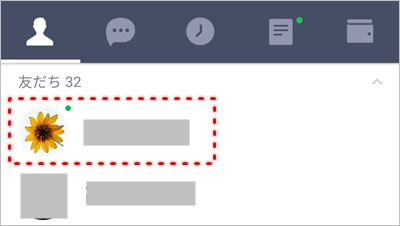
これで、ふるふるして連絡先を交換することができました。
3. IDで交換する
次に、IDで交換する方法です。
LINEのIDを使って交換します。交換する前に相手のIDを教えてもらう必要があります。
QRコード・ふるふるは相手が目の前にいないと連絡先が交換できませんが、この方法は目の前にいなくても連絡先を交換できます。
まずは「ホーム」ボタンをおして、友だち追加ボタンをおします。
<Android>
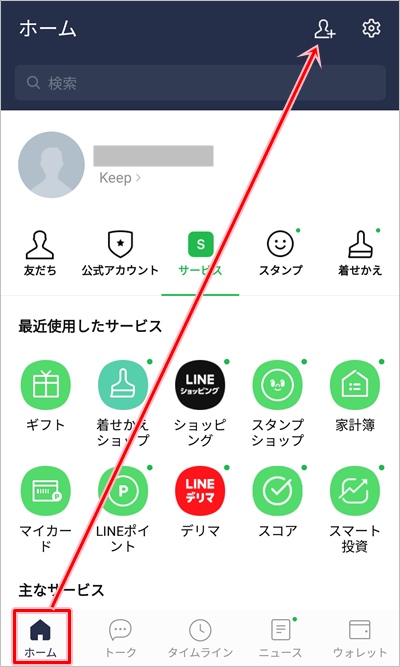
<iPhone>
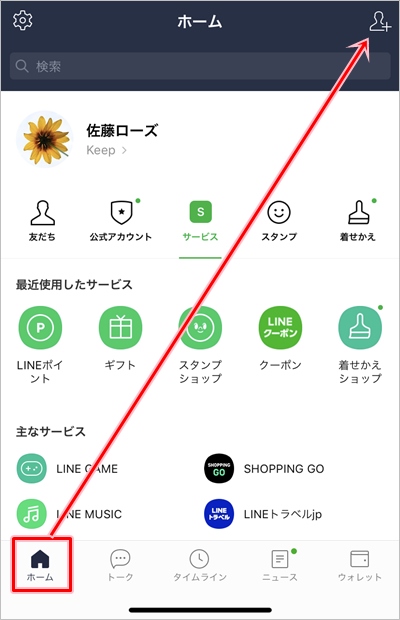
友だち追加にある「検索」をおします。
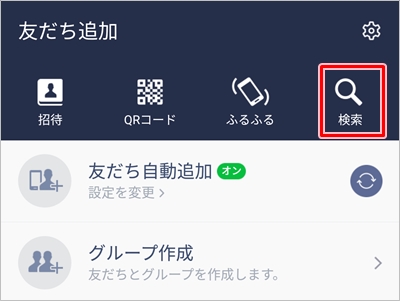
「ID」を選択し、相手のIDを入力して検索ボタンをおします。
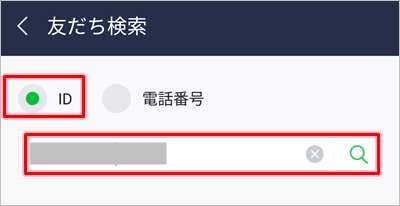
相手が表示されるので、「追加」ボタンをおして友だちに追加します。
4. 電話番号で交換する
次に、電話番号で交換する方法です。
交換する前に相手の電話番号を教えてもらう必要があります。
QRコード・ふるふるは相手が目の前にいないと連絡先が交換できませんが、この方法は目の前にいなくても連絡先を交換できます。
友だち追加にある「検索」をおすところまで、「3.IDで交換する」と同じです。
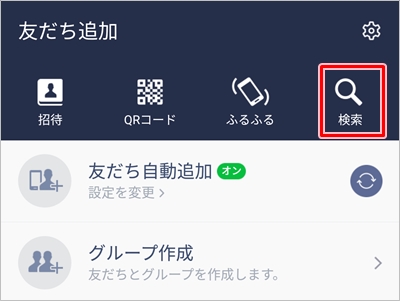
「電話番号」を選択し、相手の電話番号を入力して検索ボタンをおします。
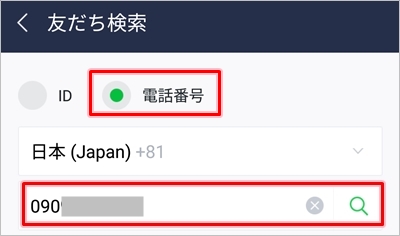
相手が表示されるので、「追加」ボタンをおして友だちに追加します。
LINEの連絡先を交換する4つの方法を紹介しました。簡単な順に説明しましたが、自分の使いやすい方法で連絡先を交換してみてください!
以上、LINEの連絡先を交換する4つの方法でした。
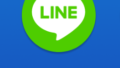
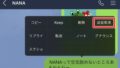
コメント